Support: Meldungen bearbeiten
Lesen Sie nach, wie Sie mit QR-Codes in Wowflow arbeiten.
Wie funktionieren Meldungen in Wowflow?
Mit Wowflow Meldungen können Sie einfach Aufträge zuweisen, erhalten, transparent den Fortschritt der Bearbeitung beobachten und Berichte über die Aufträge erstellen. Dabei erleichtern der einfache Upload von Fotos, das Hinterlegen von Dokumenten und die Kommunikationsmöglichkeit den Arbeitsablauf – und das alles in Echtzeit über App und Web.
In den folgenden Schritten führen wir Sie durch die wichtigsten Schritte bei der Erstellung und Bearbeitung von Meldungen:
Erstellen und Erhalten von Meldungen
Meldungen können von Extern mittels QR-Code eingemeldet werden oder von Wowflow User*innen über die Wowflow-App und das Web-Panel erstellt werden. Meldungen können Sie hierbei wie Tickets verstehen, die bearbeitet werden müssen.
Wichtig ist: Meldungen können nie ohne einen Arbeitsbereich sein, denn nur so wissen Sie wo gearbeitet werden soll. Wenn Sie eine Meldung über die Wowflow App erstellen, können Sie den QR-Code des Arbeitsbereichs einscannen und haben so automatisch den richtigen Arbeitsbereich hinterlegt. Natürlich kann der Arbeitsbereich aber auch manuell ausgewählt werden und ein QR-Code Scan is nicht notwendig.
Zusätzlich können Sie Ihre Meldung mit vielen Informationen ergänzen um so den Arbeitsauftrag so klar wie möglich zu gestalten:
- Upload von Bildern (markieren Sie dem zukünftigen Bearbeiter der Meldung genau zeigen wo die Probleme sind)
- Beschreibung hinzufügen: Gibt es Punkte die bei der Bearbeitung der Meldung zu beachten sind? Hier ist Platz dafür (z.B. müssen bestimmte Zugangsregeln beim Gebäude beachtet werden)
- Beginndatum: Wann soll mit der Arbeit begonnen werden?
- Fälligkeitsdatum: Wann soll die Arbeit abgeschlossen sein?
- Welche Priorität hat diese Meldung (niedrig – normal – hoch – dringend)?
Erstellung Ticket WEB: kurzes Video: ohne Scan
Erstellung Ticket Mobile: kurzes Video: Scan eine QR-Codes und erstellen einer Meldung
Öffnen Sie nun Ihre Wowflow App, scannen Sie den QR-Code eines Arbeitsbereichs (über Wowflow Web Panel aufrufen) und erstellen Sie Ihre erste Meldung. Wir haben gehört die Toilette ist verstopft ;))
Bei der Erstellung einer Meldung über App können Sie auf Fotos zeichnen und so wichtige Merkmale hervorheben.
Ablauf - Zuweisungen / Rechte
Nach der erfolgreichen Erstellung einer Meldung muss diese nur noch dem*der Mitarbeiter*in oder Auftragnehmer*in zugewiesen werden und die Bearbeitung der Meldungen startet: Nach Zuweisung kann der*die zugewiesene User*in die Bearbeitung der Meldung akzeptieren oder auch ablehnen. Bei Ablehnung wird automatisch die zuweisende Person wieder für die Meldung verantwortlich.
Akzeptiert der*die User*in die Meldung kann er diese nun bearbeiten (Kommentare hinzufügen, Fotos hochladen). Sobald der*die User*in die Bearbeitung startet ändert sicher der Status des Tickets von “ToDo” auf “in Bearbeitung”. Sind alle Arbeiten beendet wird das Ticket “zur Überprüfung” an den Auftraggeber gesendet. Dort haben Sie die Möglichkeit alle Fotos, die der*die User*in gemacht hat, anzusehen, diese auch zu kommentieren und schließlich entscheiden ob Sie die Arbeit akzeptieren und somit als “abgeschlossen” setzen, oder die Meldung noch weiter bearbeitet werden muss. Ist das der Fall können Sie wieder auswählen wer an der Meldung arbeiten soll.
Während des ganzen Arbeitsablaufs kann in Echtzeit die Ticketbearbeitung verfolgt werden und Kommentare ergänzen werden.
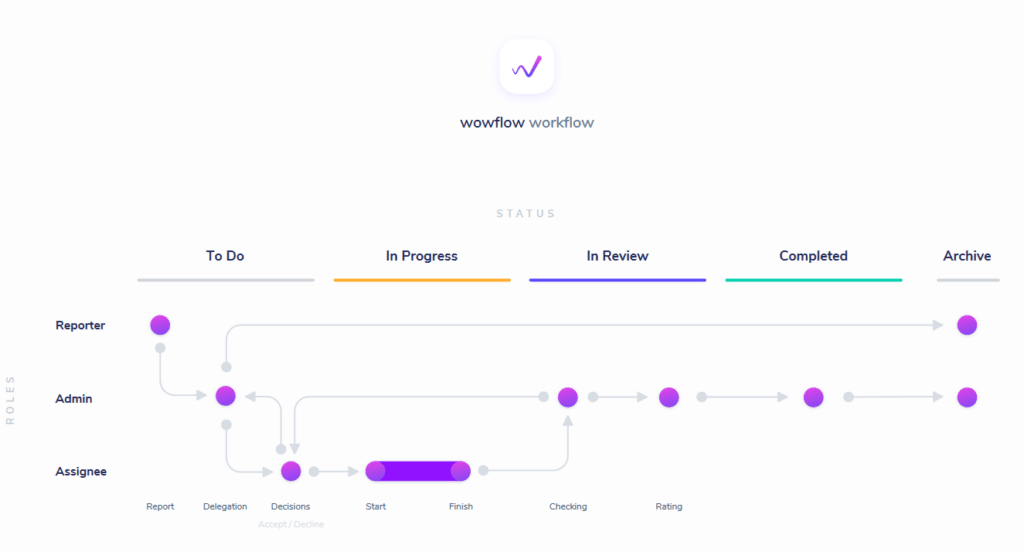
Meldungen können immer nur an jene Personen zugewiesen werden, die auch Mitglied des jeweiligen Arbeitsbereichs sind.
Sie können als Administrator*in unter (...) eine Meldung “sofort abschließen”, sollte die Arbeit schon erledigt worden sein.
PDF-Bericht über Ihre Meldung
Sie möchten über die abgeschlossene Meldungen einen PDF Bericht – sei es für Ihre Dokumentation oder für Ihren Auftraggeber – das lässt sich in Wowflow leicht umsetzen. Wählen Sie die entsprechende Meldung aus, klicken Sie darin auf (…) und wählen Sie “PDF Bericht erstellen”. Dabei können Sie entscheiden ob Sie den Standardbericht übernehmen oder den Bericht auf Ihre Bedürfnisse anpassen wollen.
Unter Einstellungen können Sie sich automatisch PDF Berichte zusenden lassen.
Benachrichtigungen
Mittels E-Mails und Push-Benachrichtigungen informieren wir Sie über alle wichtigen Geschehnisse: wenn neue Meldungen erstellt wurden, diese auf Sie zugewiesen wurden, das Fälligkeitsdatum in 30h eintritt oder auch neue Kommentare zur Meldungen hinzugefügt wurden.
In Ihrem Profil können Sie entscheiden über welche Aktionen Sie benachrichtigt werden wollen.
Übersicht über Meldungen behalten
Bei den vielen täglichen Meldungen, die in Wowflow aufscheinen, möchte man den Überblick behalten. In der Liste aller Meldungen können Sie mittels vielfältigen Filter unter anderem nach dem Status des Tickets, bestimmten Arbeitsbereichen und definierte Zeiträumen filtern. Ebenso ermöglicht die einfach Auswahl von “meine” und “alle” Meldungen Ihnen Überblick über alle Geschehnisse, aber auch jene die Sie speziell betreffen zu behalten.
Sie sehen nur jene Meldungen der Arbeitsbereiche in denen Sie Mitglied sind.
Sie haben weitere Fragen oder Anliegen? Nehmen Sie mit Ihrem Kundenbetreuer Kontakt auf oder nutzen Sie unser Kontaktformular.